在现代社会手机已经成为人们生活中必不可少的工具之一,随着时间的推移和通讯技术的快速发展,人们可能需要将手机中的联系人信息导入到SIM卡中,以便在需要时轻松转移或备份。如何操作才能将手机里的电话号码导入到SIM卡呢?本文将为大家介绍一种简单的方法,帮助大家解决这一问题。
手机联系人如何复制到SIM卡
方法如下:
1.首先把手机SIM卡插好,打开手机主界面,在主界面中找了“联系人”或是“通讯录”这个图标,点击进入。
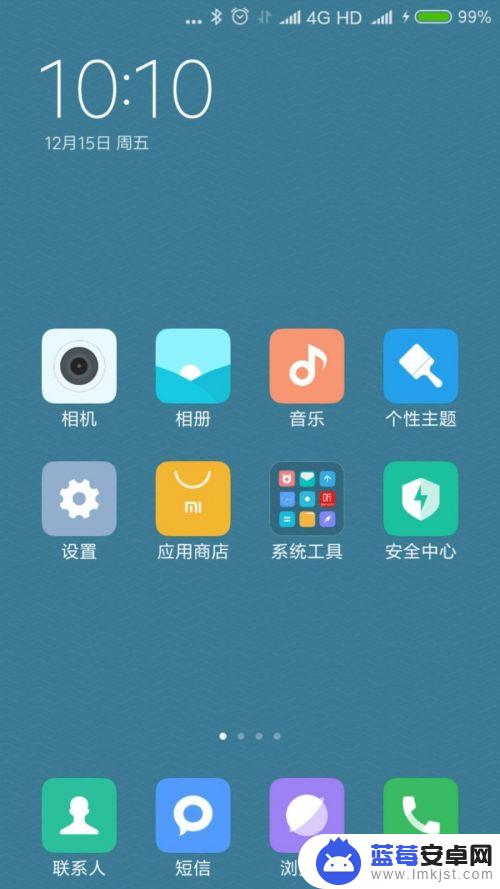
2.进入“联系人”或“通讯录”,会发现你的号码都在这里。
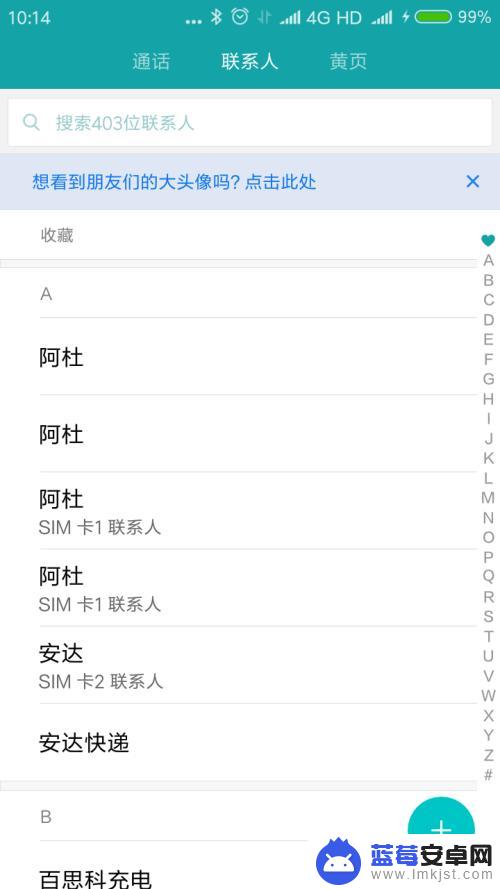
3.在“联系人”或“通讯录”这个界面中,有个很关键操作的操作。首先我们的手机上有三个虚拟键:返回键、主页键、功能键。 返回键:一般位于三键的最右边。功能键一般位于最左边边。主页键在中间是个小房子。我们要用的就是左边的功能键,长按住功能键,“联系人”就会弹出一个新的界面。
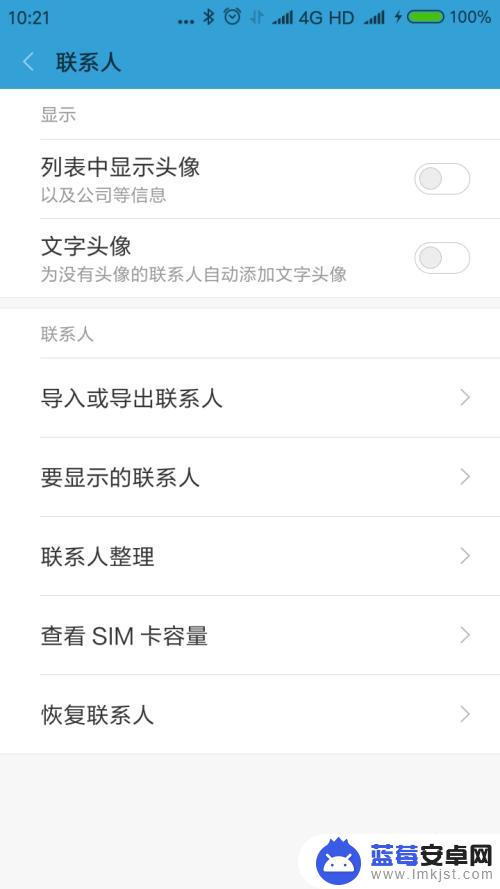
4.在新“联系人”界面,找到导入或导出联系人这个选项,点击进入。
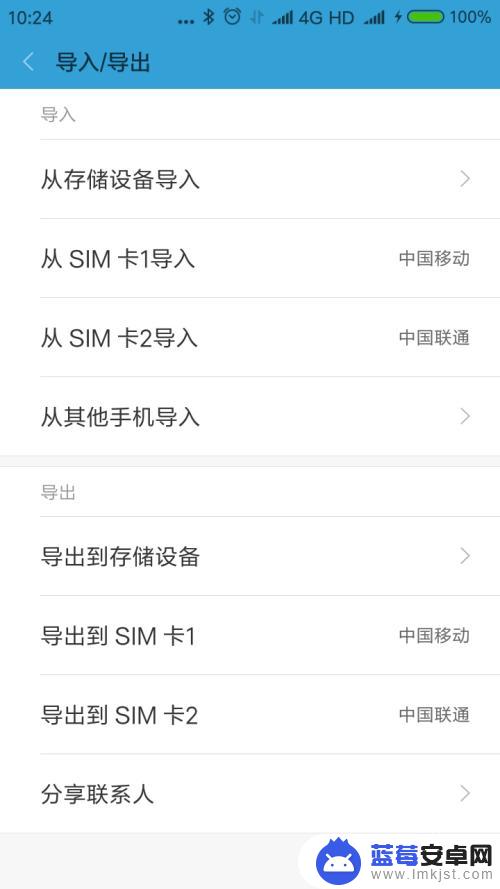
5.在“导入|导出”这个界面,选择“导出到SIM卡1”。就会出现提示“您的SIM卡还能导入***个联系人号码,确定要继续吗?”,选择确定。
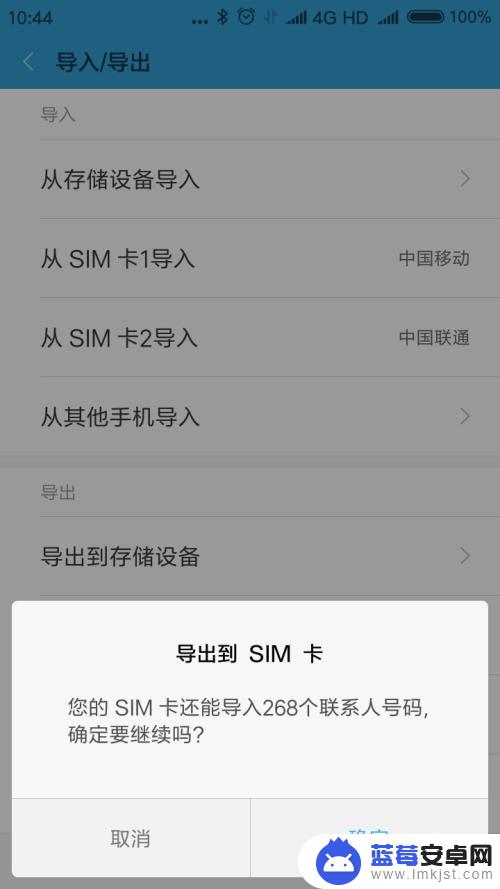
6.从“导出”界面回到了“联系人”界面,每个联系人号码后面都有一个圆形或是方形的选择框。点击选择框,所选的号码后面就会打勾,这里我们选择“全选”这个按钮,所有的号码都打勾了,点击确定。
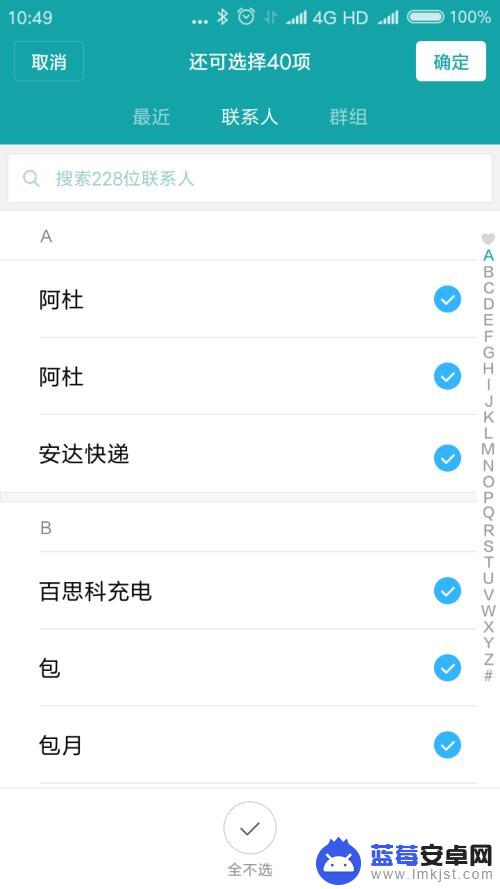
7.这时号码就开始导出了,会显示“正在导出到SIM卡"提示,数字到100%,就导出完毕 了。
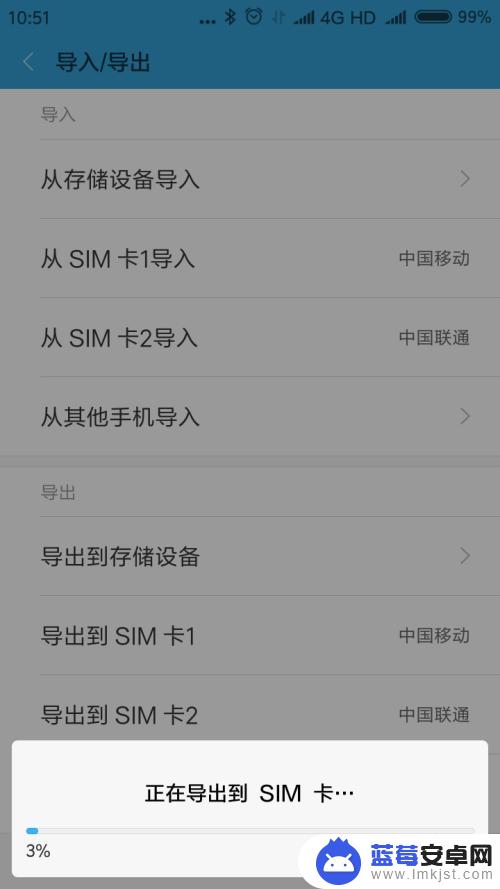
以上就是将手机中的电话号码导入SIM卡的操作步骤,如果您遇到这种情况,可以按照以上方法解决,希望对大家有所帮助。












